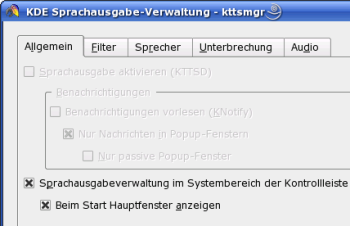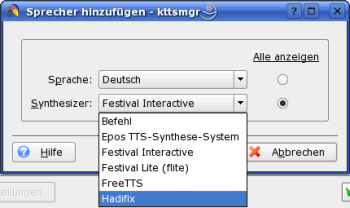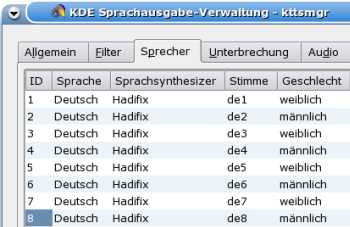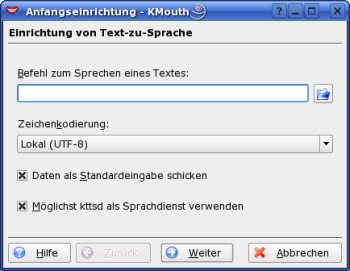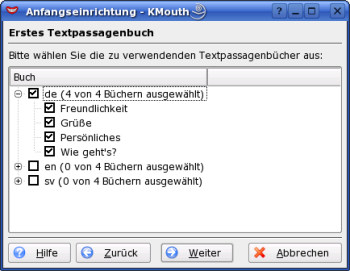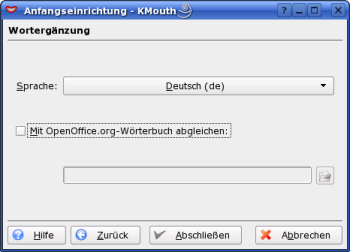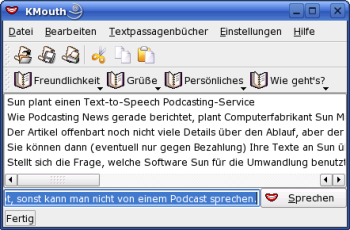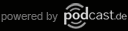Zufälligerweise habe ich gerade heute meiner KDE-Installation eine synthetische Sprachausgabe beigebracht. Dabei kam mir die Idee alle Textbeiträge dieses Blogs automatisiert in eine Sprachdatei zu wandeln und diese über einen Podcast-Feed anzubieten.
Falls Sie selbst einmal einen Text in Sprache wandeln wollen, finden Sie unter KDE den Sprachausgabe-Daemon kttsd (KDE Text-to-speech Daemon), der sich mit der Sprachausgabe-Verwaltung kttsmgr grafisch konfigurieren läßt.
Wie fast immer im Open Source Bereich stehen verschiedene Alternativen bei der Softwareauswahl zur Verfügung. Ich habe aus Bequemlichkeit auf mbrola, eine kostenlose aber nicht freie Software, zurückgegriffen. Unter [1] stehen für SuSE 10.0 RPM-Pakete zur Verfügung.
Bevor das System mit Ihnen spricht, müssen Sie es konfigurieren. Starten Sie mit dem Befehl “kttsmgr” die Sprachausgabe-Verwaltung.
Wechseln Sie zum Karteikartenreiter “Sprecher” und wählen Sie die Aktion “Hinzufügen”. Im aufgehenden Fenster wählen Sie bei Sprache die Option “deutsch” und bei Synthesizer die Option “Hadifix”.
Nachdem Sie nun die verfügbaren Sprachen eingerichtet und die Ausgabe getestet haben, können Sie KMouth öffnen. KMouth ist eine Oberfläche für Sprachsynthesizer, bei der Sie Texte eingeben können, die dann gesprochen werden.
Beim ersten Start des Programmes wird KMouth in 3 Schritten auf den Einsatz vorbereitet. Den ersten Dialog können Sie in unserem Falle ungeändert überspringen.
Beim zweiten Dialog können Sie nach Belieben Sprachen auswählen, die Sie interessieren. Für diese Sprachen werden dann Beispielwörterbücher installiert.
Nach der Wahl der Standardsprache aktualisiert das Programm noch seine Wörterliste an Hand der KDE Dokumentation. Die Einstellgungen können Sie jederzeit über “Einstellungen -> KMouth einrichten” ändern.
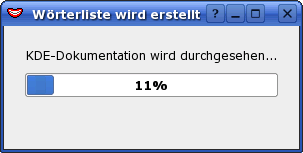
Jetzt begrüßt Sie das Arbeitsumfeld. Sie können in das Eingabefeld einen Text eingeben oder kopieren. Wenn Sie daneben auf den Knopf “Sprechen” klicken, sollten Sie diesen Text hören.
Wie sich solch ein Text anhört, erfahren Sie bald im 2. Teil dieses HowTo zum Thema Text-to-speech unter Linux.
Software-Links:
Ein RPM Paket von mbrola und die benötigten Sprachdateien finden Sie für SuSE 10.0 bei Packman.